ASR в Windows ХР

Имя этому средству — ntbackup. Небольшая тулза размером в 1 Мб хранится в папке C:\Windows\system32\. Ее можно запустить прямо оттуда либо напечатать ntbackup в консоли. Эта системная утилита служит для организации механизма ASR (Automated System Recovery). Постараюсь ввести вас в курс дела. Создается два архива: один представляет собой упакованное содержимое системного тома, а второй содержит состояние системы на момент архивации. Второй архив обычно находится на дискетке и представляет собой копии критически важных системных файлов. При необходимости восстановления вы загружаетесь с установочного диска и выполняете откат. Механизм ASR вытеснил устаревший ERD (Emergency Repair Disk), который использовался в предыдущих версиях Windows. В отличие от ERD, восстанавливавшего только системные настройки, ASR способен восстанавливать весь системный раздел включая программное обеспечение, драйверы, документы пользователя, системные настройки на момент создания бэкапа.
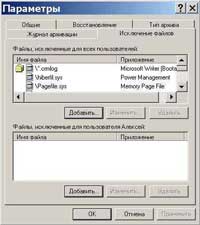
Чтобы просмотреть список всех исключений, нужно выполнить команду Сервис -> Параметры -> вкладка Исключение файлов. Exceptions.jpg Здесь вы легко можете как добавить свою папку в исключения, так и убрать существующее. Приятно, что базы Norton Antivirus в этот список входят по умолчанию, ведь совершенно нелогично после каждого восстановления обновлять базы антивируса. Как обстоят дела у других антивирусов, я не проверял — будем надеяться, что так же безоблачно. На будущий архив также накладывается одно существенное ограничение. Если вы создаете его на FAT32-разделе, то итоговый файл не может занимать более 4 Гб.

После того, как мы настроили исключения, можно приступать к архивированию. Нам с вами нужен мастер аварийного восстановления системы, поэтому мы нажмем соответствующую кнопку. Нас попросят указать директорию для будущего архива системы и приготовить дискетку для сохранения параметров восстановления. Степень компрессии у ntbackup слабая, примерно как у .zip-архива, поэтому сразу готовьтесь к тому, что свободного места потребуется много. Жмем кнопку Готово, и можно уходить пить чай, потому что процесс архивирования достаточно долгий. По окончании вас попросят вставить чистую дискету в дисковод, куда программа скопирует параметры восстановления. В дальнейшем с помощью этой дискетки вы сможете выполнить откат.

Подведем итоги. ntbackup стал для меня приятным сюрпризом. К его плюсам можно отнести:
1. Бесплатность.
2. Копирование тома 1:1 даже если имеются открытые приложения. Пользователь может спокойно продолжать работу без риска потери данных во время архивации.
3. Возможность использовать бэкап-менеджер также в качестве архиватора.
4. Наличие встроенной системы исключений файлов.
5. Система управления архивами.
6. Возможность работы по расписанию.
Минусы:
1. Низкая степень сжатия.
2. Закрытый стандарт архива.
3. Плохой файл помощи и не очень качественный русский перевод.
Вывод: отличное решение для человека, не желающего заморачиваться со сторонним софтом и английским языком. ntbackup может реально сохранить ваш бизнес.
На сегодня это все, до скорых встреч!
Алексей Голованов
Компьютерная газета. Статья была опубликована в номере 34 за 2005 год в рубрике soft :: ос


